Cómo recuperar el acceso al disco duro, solucionar el error de no poder abrir el disco duro

En este artículo, te guiaremos sobre cómo recuperar el acceso a tu disco duro cuando falla. ¡Sigamos!
Las redes sociales se han convertido en una parte inseparable de nuestras vidas. Es justo decir que nuestras cuentas de redes sociales son una extensión de nosotros mismos. Nuestra presencia digital es parte de nuestra identidad. Entre todas las aplicaciones de redes sociales y sitios web que están disponibles, ningún otro sitio web satisface las necesidades de los adultos jóvenes como Instagram. Es una hermosa plataforma para compartir imágenes, vlogs, crear historias, conocer gente nueva y expandir nuestro alcance. La aplicación fue comprada recientemente por Facebook y tenía más de mil millones de usuarios activos en todo el mundo.
A pesar de la enorme popularidad de Instagram, la aplicación no es perfecta. Es demasiado propenso a diferentes tipos de errores, fallas, fallas de aplicaciones, etc. Aunque a veces, el problema radica en el dispositivo y sus configuraciones conflictivas; otras veces, se debe a un bloqueo del servidor, actualizaciones importantes en segundo plano, etc., lo que hace que la aplicación y sus servicios se caigan temporalmente. En este artículo, vamos a discutir un problema tan grave que dificulta la vida de los usuarios de Instagram. El tema que vamos a discutir es que Instagram no funciona con Wi-Fi. No actualizará la fuente, enviará ni recibirá mensajes directos, etc., mientras esté conectado a una red Wi-Fi. Si se enfrenta a un problema similar, definitivamente encontrará útil este artículo. Entonces, sin más demora, comencemos con las diversas correcciones para que Instagram no funcione en Wi-Fi.

Contenido
Cada aplicación instalada en su dispositivo requiere su permiso para usar recursos de hardware como una cámara, altavoz, micrófono, red móvil, Bluetooth, etc. También requiere permiso para acceder a los contactos, enviar o recibir mensajes y hacer llamadas telefónicas. Instagram también requiere un cierto conjunto de permisos para funcionar correctamente. Estas solicitudes de permiso se solicitan cuando abre la aplicación por primera vez. Es posible que hayas revocado accidentalmente algunos permisos de Instagram y eso esté provocando un mal funcionamiento de la aplicación. Siga los pasos que se indican a continuación para revisar los permisos y asegurarse de que Instagram tenga todos los permisos que necesita.
1. Abra la Configuración de su teléfono.

2. Toque la opción Aplicaciones .

3. Ahora, seleccione Instagram de la lista de aplicaciones.

4. Después de eso, haga clic en la opción Permisos .

5. Asegúrese de que el interruptor de palanca junto a todos los permisos esté encendido.
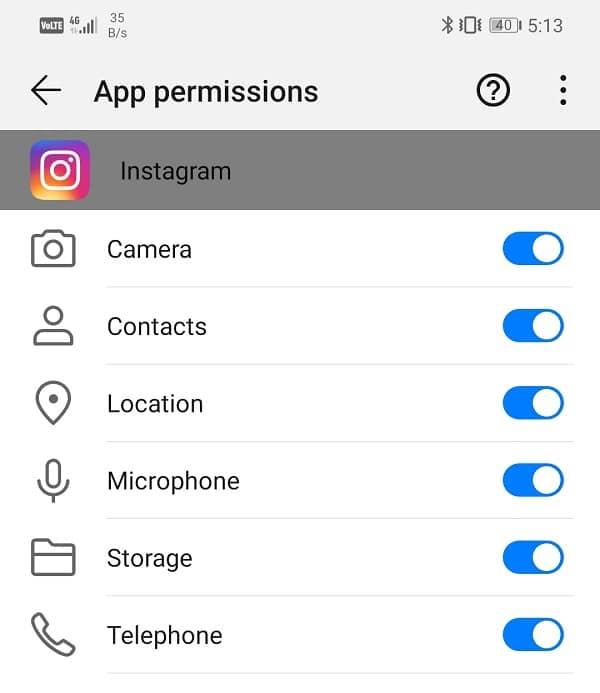
Para funcionar correctamente, Instagram necesita una conexión a Internet estable. Sin conectividad a Internet, no podría cargar nuevas publicaciones y actualizar su feed. Para verificar la conectividad a Internet , simplemente abra YouTube y vea si puede reproducir un video. De lo contrario, debe restablecer su conexión Wi-Fi o cambiar a sus datos móviles. Incluso puede encender y luego apagar el modo Avión . Esto permitirá que sus redes móviles se reinicien y luego se vuelvan a conectar. Si tu Internet funciona correctamente y sigues experimentando el mismo problema, pasa a la siguiente solución.

Como se mencionó anteriormente, existe una gran posibilidad de que la razón por la que Instagram no funcione con Wi- Fi sea un error del lado del servidor. Si hay un problema con los servidores de Instagram, la aplicación permanecerá inactiva hasta que se solucione el problema. Durante este tiempo, no podrá cargar nuevas publicaciones, enviar o recibir mensajes, crear nuevas publicaciones, etc. Por lo tanto, antes de continuar con cualquier otra solución, debe verificar si Instagram está caído o no. Varios sitios de detectores de Down le permiten verificar el estado del servidor de Instagram. Siga los pasos que se indican a continuación para ver cómo usar uno:
1. Lo primero que debe hacer es visitar Downdetector.com .
2. El sitio le pedirá permiso para almacenar cookies . Haga clic en la opción Aceptar .
3. Ahora, toque en la barra de búsqueda y busque Instagram .
4. Haga clic en el icono de Instagram .
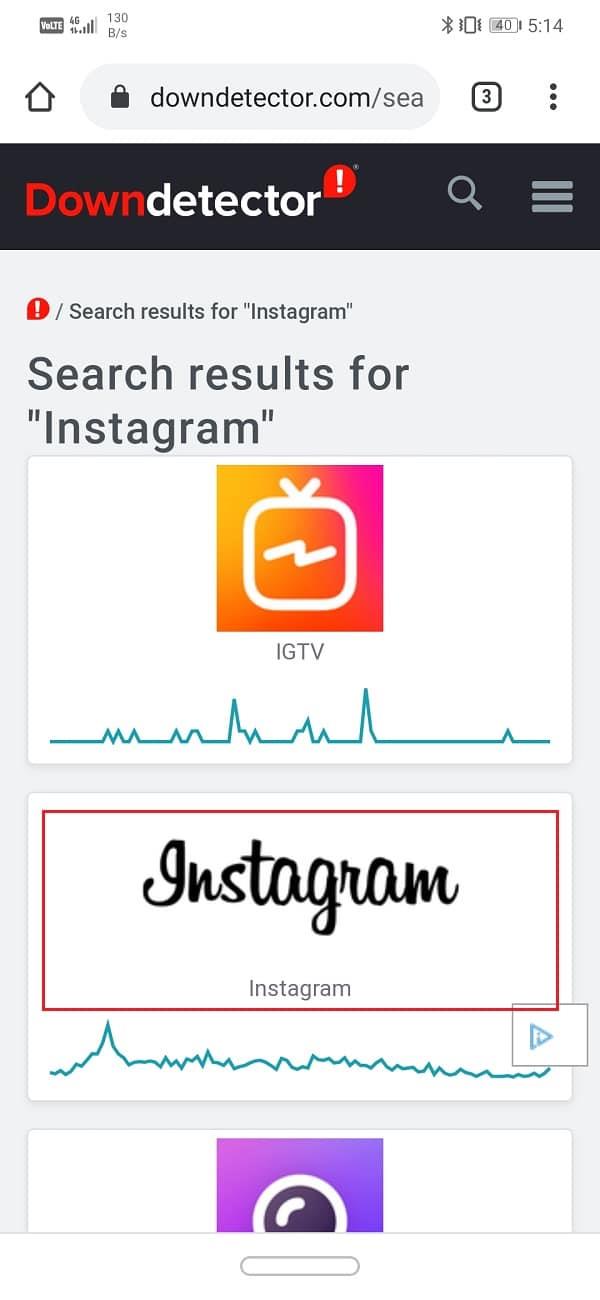
5. El sitio ahora le dirá si existe o no un problema con Instagram.
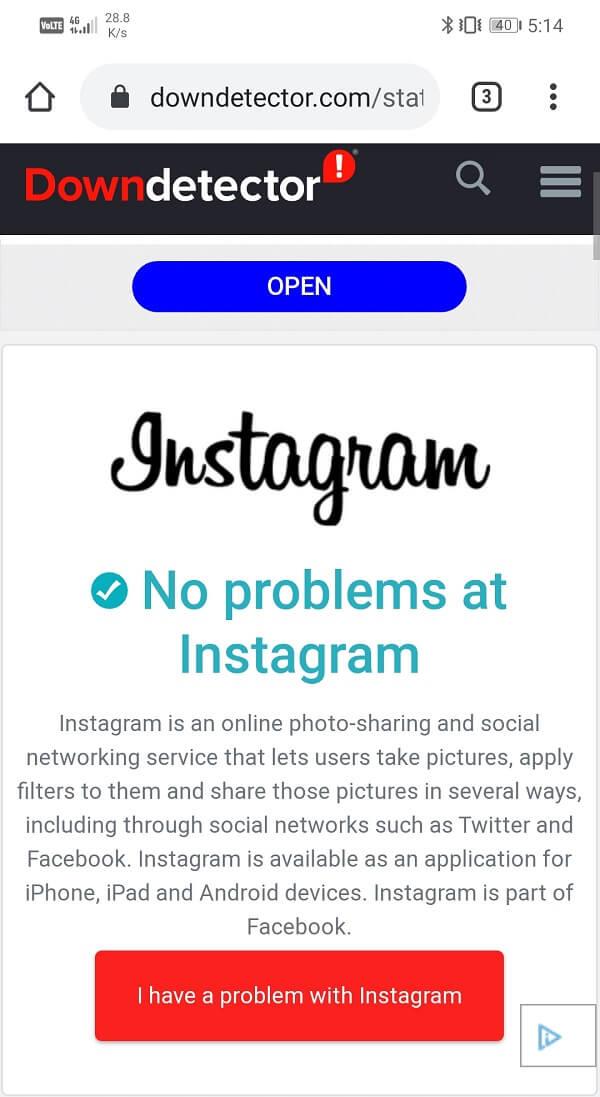
6. Si muestra que Instagram está caído en este momento, entonces no hay nada que pueda hacer más que esperar a que Instagram solucione el problema.
7. Sin embargo, si muestra que todo funciona correctamente, debe continuar con las otras soluciones.
Cada aplicación almacena algunos datos en forma de archivos de caché. Estos archivos se utilizan para guardar diferentes tipos de información y datos. Las aplicaciones generan archivos de caché para reducir su tiempo de carga / inicio . Se guardan algunos datos básicos para que cuando se abra, la aplicación pueda mostrar algo rápidamente. Sin embargo, a veces estos archivos de caché residuales se corrompen y hacen que las aplicaciones no funcionen correctamente. Cuando tenga un problema con Instagram, siempre puede intentar borrar el caché y los datos de la aplicación. Siga estos pasos para eliminar el caché y los archivos de datos de Instagram.
1. Vaya a la Configuración de su teléfono y luego toque la opción Aplicaciones .


2. Ahora, seleccione la aplicación Instagram de la lista de aplicaciones.

3. Ahora, haga clic en la opción Almacenamiento .

4. Ahora verá las opciones para borrar datos y borrar caché . Toque los botones respectivos y dichos archivos se eliminarán.

5. Ahora, salga de la configuración e intente usar la aplicación de Instagram nuevamente y vea si puede arreglar que Instagram no funcione en el problema de Wi-Fi.
Lea también: Arregle Instagram que no se carga o no funciona con Wi-Fi
Lo siguiente que puede hacer es actualizar su aplicación. Independientemente del problema al que se enfrente, actualizarlo desde Play Store puede resolverlo. Una simple actualización de la aplicación a menudo resuelve el problema, ya que la actualización puede venir con correcciones de errores para resolver el problema.
1. Vaya a Play Store .
2. En la parte superior izquierda, encontrará tres líneas horizontales . Haga clic en ellos.
3. Ahora, haga clic en la opción "Mis aplicaciones y juegos" .

4. Busque Instagram y compruebe si hay actualizaciones pendientes. Si es así, haga clic en el botón de actualización .


5. Una vez que la aplicación se actualice, intente usarla nuevamente y vea si puede resolver que Instagram no funciona o no se carga en el problema de Wi-Fi.
Si la actualización de la aplicación no funcionó o no había ninguna actualización disponible en primer lugar, entonces debe desinstalar la aplicación y ellos la instalan nuevamente desde Play Store. Siga los pasos que se indican a continuación para ver cómo:
1. Abra la Configuración en su teléfono.
2. Ahora, vaya a la sección Aplicaciones y busque Instagram, luego tóquelo.

3. Ahora, haga clic en el botón Desinstalar .

4. Una vez que se haya eliminado la aplicación, descárguela e instálela nuevamente desde Play Store.
Lea también: ¿Qué puedo hacer si olvidé mi contraseña de Instagram? (Restablecer contraseña de Instagram)
Instagram no es solo una aplicación y se puede acceder a ella a través de cualquier navegador, como Facebook. Sin embargo, si intenta abrir Instagram en un navegador móvil, es posible que se le redirija a la aplicación. Por lo tanto, puede intentar abrir Instagram en una computadora o habilitar la opción del sitio de escritorio si está utilizando un navegador móvil. Aunque no podrá utilizar todas las funciones de la aplicación, seguirá teniendo acceso a la fuente y responderá a sus mensajes directos pendientes. Siga los pasos que se indican a continuación para abrir Instagram en un navegador móvil con la opción de sitio de escritorio.
1. Primero, abra el navegador en su teléfono (tomemos Google Chrome , por ejemplo).

2. Ahora toque el icono de menú (tres puntos verticales) en la parte superior derecha de la pantalla.

3. Después de eso, haga clic en la casilla de verificación junto al sitio de escritorio para abrir la versión web de las páginas en lugar de la versión móvil.
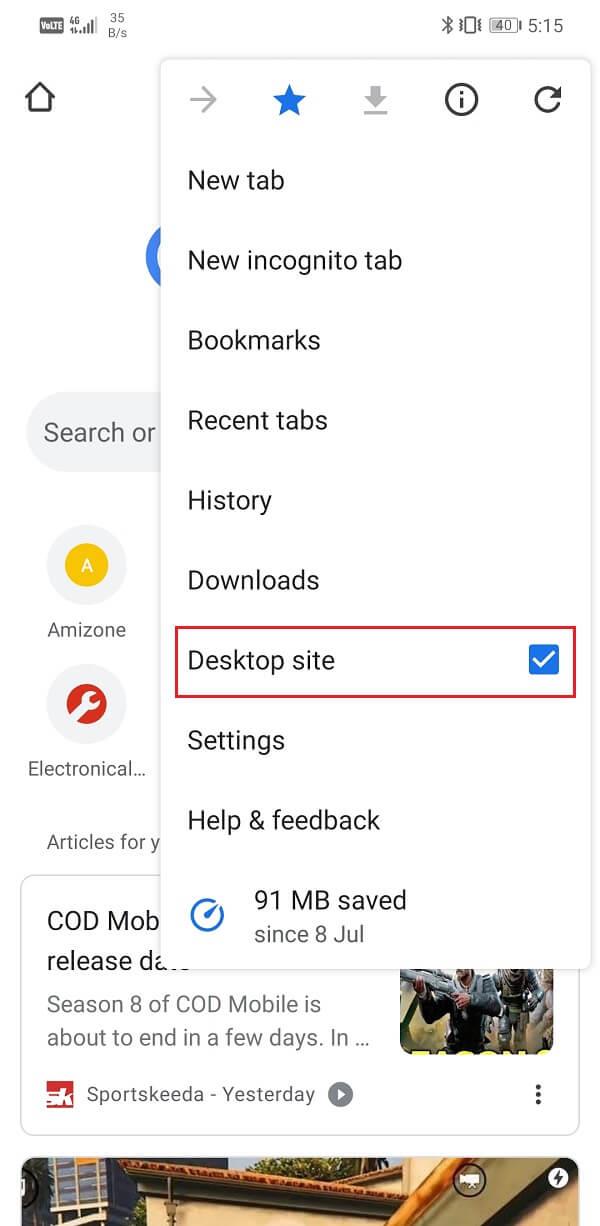
4. Ahora busque Instagram y abra su sitio web, o puede hacer clic en este enlace para ahorrar algo de tiempo.
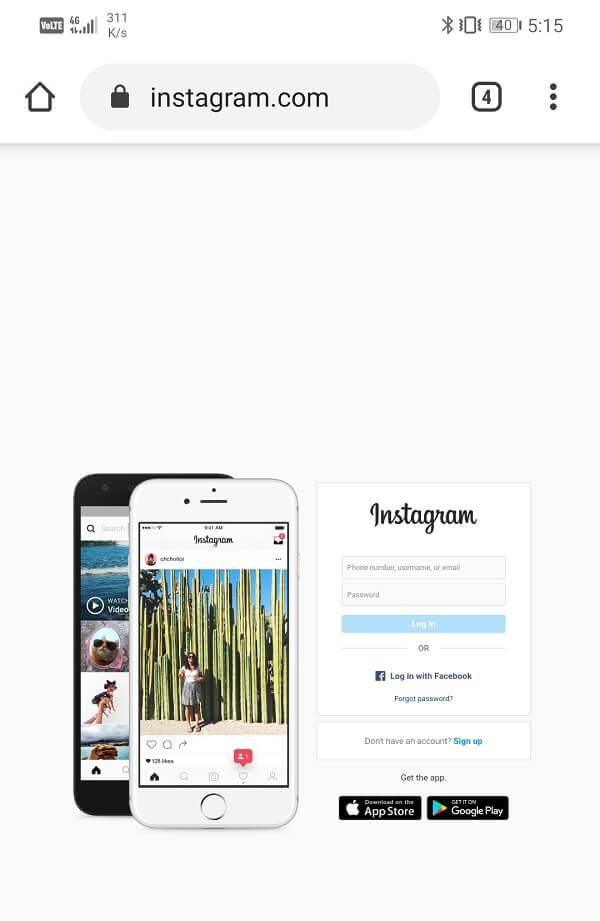
5. Después de eso, inicie sesión con sus credenciales y estará listo para comenzar.
Si fueras parte del programa Beta de Instagram, esto podría ser ideal para que lo abandones. Es posible que la última actualización beta que descargó no sea estable y esté causando un mal funcionamiento de la aplicación. Por lo tanto, dejar el programa beta podría solucionar este problema de Instagram que no funciona con Wi-Fi. Siga los pasos que se indican a continuación para ver cómo:
1. En primer lugar, abra Play Store en su dispositivo.
2. Ahora busque Instagram y toque el icono de Instagram en los resultados de la búsqueda.

3. Después de eso, desplácese hacia abajo, y debajo de la sección "Eres un probador beta" , encontrarás la opción Salir , tócala.

4. Espere un poco y será eliminado del programa beta.
5. Si ve la opción para actualizar la aplicación, hágalo y luego simplemente desinstale y vuelva a instalar la aplicación .
6. Una vez que todo esté completamente abierto, vuelva a Instagram y vea si el problema persiste o no.
Si ninguno de los métodos anteriores funciona, probablemente se deba a una actualización con errores y no se solucionará a menos que Instagram publique una nueva actualización con correcciones de errores. Puede esperar a que Instagram resuelva este problema y lanzar una nueva actualización o volver a usar una versión estable anterior de Instagram. Para hacerlo, deberá descargar un archivo APK para una versión anterior de Instagram desde APKMirror y luego instalarlo en su dispositivo. Este proceso se conoce como descarga lateral. Siga los pasos que se indican a continuación para ver cómo.
1. Lo primero que debe hacer es habilitar la configuración de Fuentes desconocidas para Chrome. De forma predeterminada, Android no le permite instalar aplicaciones de ninguna otra fuente que no sea Play Store. Por lo tanto, para instalar Instagram usando un archivo APK descargado con Chrome, debe habilitar la configuración de Fuentes desconocidas.
2. El siguiente paso sería ir al sitio web de APKMirror y buscar Instagram.
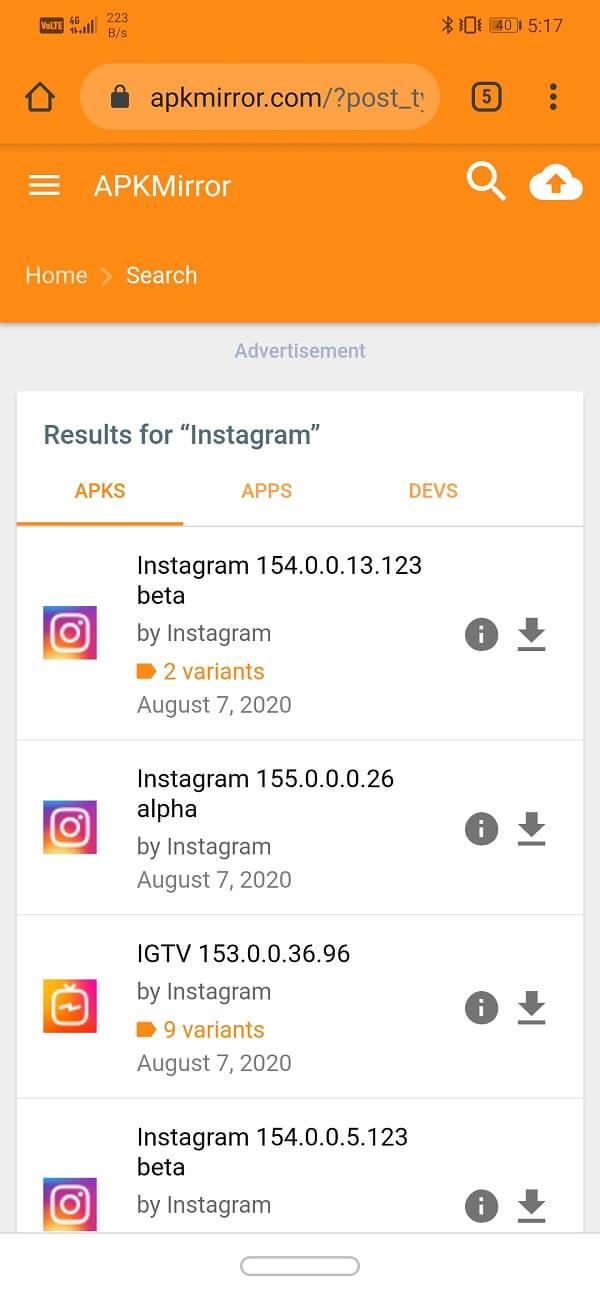
3. Ahora, encontrará muchas opciones de archivo APK disponibles para descargar . Desplácese hacia abajo para encontrar un APK que tenga al menos 2 meses de antigüedad. Además, asegúrese de que no sea una versión Beta, ya que es posible que no sean estables.
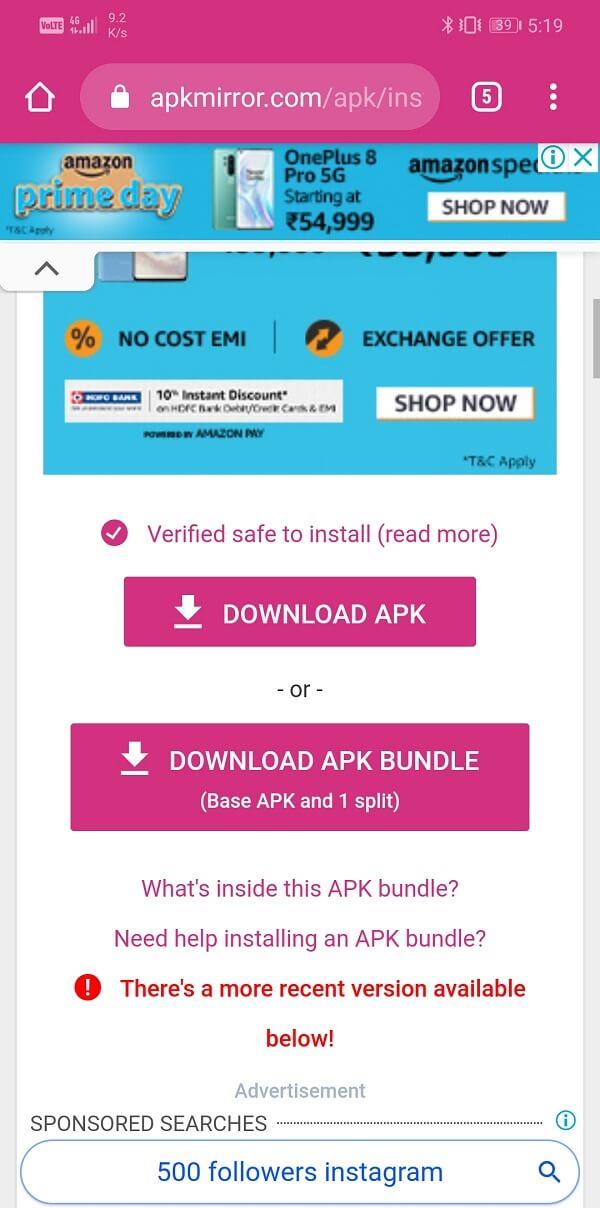
4. Descargue el archivo APK y luego vaya a Descargas y toque el archivo APK para comenzar el proceso de instalación .
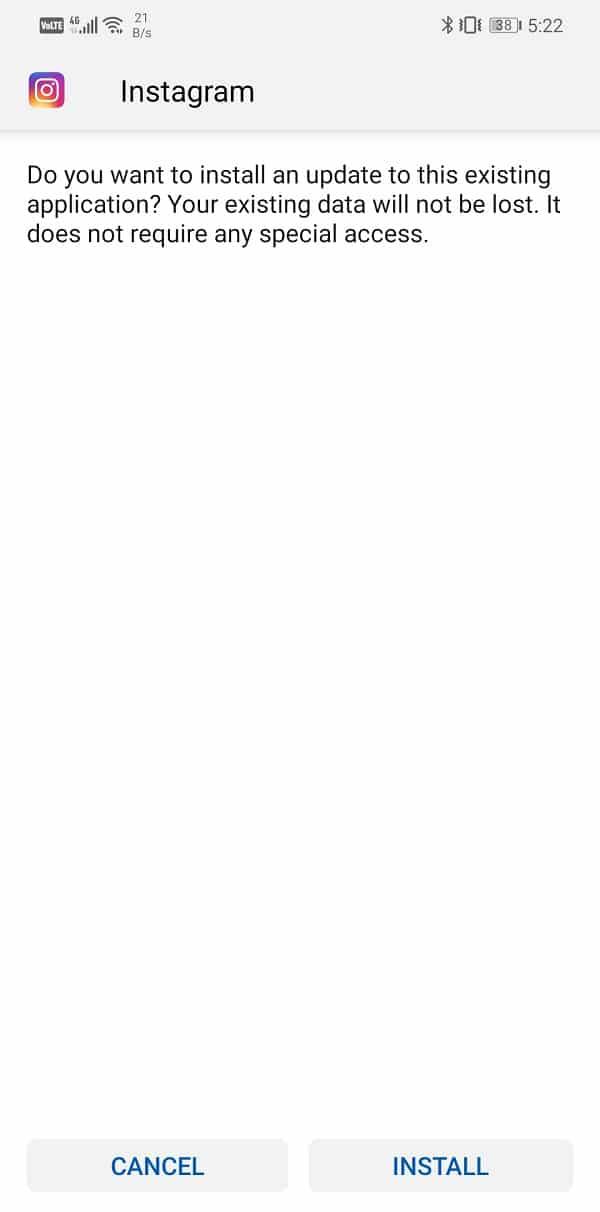
5. No olvide desinstalar Instagram de su dispositivo antes de instalar el archivo APK.
Recomendado:
Con eso, llegamos al final de este artículo. Esperamos que al menos una de estas soluciones funcione para usted e Instagram comience a funcionar, generalmente a través de Wi-Fi. Sin embargo, a veces el problema está en Instagram. Si el problema persiste después de probar todas las soluciones mencionadas anteriormente, no hay nada que pueda hacer aparte de esperar. Podría ser solo un caso de una actualización con errores o algún problema técnico en el servidor de Instagram. Tienes que ser un poco paciente y esperar que Instagram solucione el problema lo antes posible. Mientras tanto, no dude en informar del error. Afortunadamente, Instagram te permite generar un informe de errores desde la propia aplicación. Asegúrese de proporcionar tantos detalles como sea posible antes de enviar el informe de error. Esto permitirá que Instagram comprenda mejor el problema y lo solucione lo antes posible.
En este artículo, te guiaremos sobre cómo recuperar el acceso a tu disco duro cuando falla. ¡Sigamos!
A primera vista, los AirPods parecen iguales a cualquier otro auricular inalámbrico. Pero todo cambió cuando se descubrieron algunas características poco conocidas.
Apple ha presentado iOS 26, una importante actualización con un nuevo diseño de vidrio esmerilado, experiencias más inteligentes y mejoras en aplicaciones conocidas.
Los estudiantes necesitan un tipo específico de portátil para sus estudios. No solo debe ser lo suficientemente potente como para desempeñarse bien en su especialidad, sino también lo suficientemente compacto y ligero como para llevarlo consigo todo el día.
Agregar una impresora a Windows 10 es sencillo, aunque el proceso para dispositivos con cable será diferente al de los dispositivos inalámbricos.
Como sabes, la RAM es un componente de hardware muy importante en una computadora, ya que actúa como memoria para procesar datos y es el factor que determina la velocidad de una laptop o PC. En el siguiente artículo, WebTech360 te presentará algunas maneras de detectar errores de RAM mediante software en Windows.
Los televisores inteligentes realmente han conquistado el mundo. Con tantas funciones excelentes y conectividad a Internet, la tecnología ha cambiado la forma en que vemos televisión.
Los refrigeradores son electrodomésticos familiares en los hogares. Los refrigeradores suelen tener 2 compartimentos, el compartimento frío es espacioso y tiene una luz que se enciende automáticamente cada vez que el usuario lo abre, mientras que el compartimento congelador es estrecho y no tiene luz.
Las redes Wi-Fi se ven afectadas por muchos factores más allá de los enrutadores, el ancho de banda y las interferencias, pero existen algunas formas inteligentes de mejorar su red.
Si quieres volver a iOS 16 estable en tu teléfono, aquí tienes la guía básica para desinstalar iOS 17 y pasar de iOS 17 a 16.
El yogur es un alimento maravilloso. ¿Es bueno comer yogur todos los días? Si comes yogur todos los días, ¿cómo cambiará tu cuerpo? ¡Descubrámoslo juntos!
Este artículo analiza los tipos de arroz más nutritivos y cómo maximizar los beneficios para la salud del arroz que elija.
Establecer un horario de sueño y una rutina para la hora de acostarse, cambiar el despertador y ajustar la dieta son algunas de las medidas que pueden ayudarle a dormir mejor y despertarse a tiempo por la mañana.
¡Alquiler por favor! Landlord Sim es un juego de simulación para dispositivos móviles iOS y Android. Jugarás como propietario de un complejo de apartamentos y comenzarás a alquilar un apartamento con el objetivo de mejorar el interior de tus apartamentos y prepararlos para los inquilinos.
Obtén el código del juego Bathroom Tower Defense de Roblox y canjéalo por emocionantes recompensas. Te ayudarán a mejorar o desbloquear torres con mayor daño.













